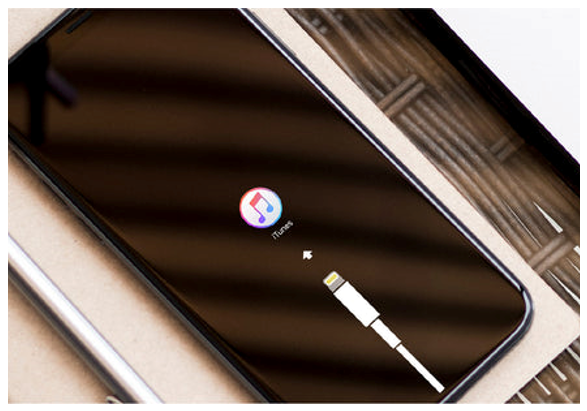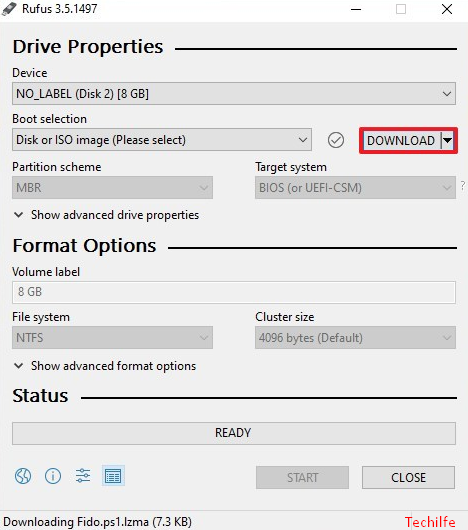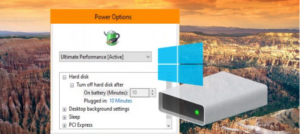Android TV کیلئے Chrome ڈاؤن لوڈ اور انسٹال کریں

اینڈروئیڈ ٹی وی دراصل واقعی میں ایک زبردست ٹی وی OS ہے لیکن یہ قدرے مایوس کن تھا۔ جب میں نے محسوس کیا کہ اس میں واقعتا pre پہلے سے زیادہ مہذب براؤزر نہیں ہے۔ میں نے تین ایسے طریقے بھی ڈھونڈ لیے ہیں جن کے ذریعہ آپ لوگ اپنے Android TV پر براؤزر انسٹال کرسکتے ہیں۔ اس مضمون میں ، ہم لوڈ ، اتارنا Android ٹی وی کے لئے کروم ڈاؤن لوڈ اور انسٹال کرنے کے بارے میں بات کرنے جارہے ہیں۔ چلو شروع کریں!
اشتہارات کے بغیر رکن کے لئے کیلکولیٹر
ہر ایک Android TV آلہ آپ کو پہلے دو طریقوں کے ساتھ ساتھ کروم انسٹال کرنے نہیں دیتا ہے۔ ان میں سے کچھ آلات بنیادی طور پر کروم کے لئے موزوں ہیں ، تاہم ، زیادہ تر آلات صرف دراصل کروم براؤزر کے وجود کو تسلیم نہیں کرتے ہیں۔ تیسرا طریقہ بنیادی طور پر یقینی بناتا ہے کہ کسی بھی اینڈرائڈ ٹی وی آلہ پر بھی کروم براؤزر کی تنصیب کی جائے۔
Android TV Via Computer کے لئے کروم ڈاؤن لوڈ اور انسٹال کریں
گوگل پلے اسٹور دراصل آپ کا Android TV پر تمام ایپس کو ڈاؤن لوڈ کرنے کا سرکاری اسٹور ہے۔ پلے اسٹور واقعی آسانی سے آپ کے لئے اپنے Android ٹی وی پر بھی ایپس انسٹال کرسکتا ہے۔ ایسا کرنے کے ل، ، آپ کو ایک کمپیوٹر کی ضرورت ہوگی۔
- سب سے پہلے ، آپ کو اپنے پی سی پر ویب براؤزر کھولنا ہے اور جانا ہے play.google.com .
- پھر یہ یقینی بنائیں کہ آپ کمپیوٹر اور اینڈروئیڈ ٹی وی دونوں پر ایک ہی اکاؤنٹ کے ساتھ لاگ ان ہو رہے ہیں۔
- اب سرچ بار میں کروم براؤزر تلاش کریں اور پھر ایپ پیج کھولیں۔
- انسٹال کا بٹن دبائیں اور صفحہ آپ سے پوچھے گا تاکہ ترتیب میں ڈیوائس کا انتخاب کریں جس پر آپ لوگ براؤزر انسٹال کرنا چاہتے ہیں۔
- اپنا چنو Android TV اپنے ٹی وی پر براؤزر انسٹال کرنے کے لئے فہرست سے۔ یہ حقیقت میں کتنا آسان ہے۔
- ٹھیک ہے ، اس طریقہ کی واحد حد یہ ہے کہ یہ صرف وہ ایپس ڈاؤن لوڈ کرسکتی ہے جو آپ کے آلے کے لئے موزوں ہیں۔ ٹھیک ہے ، میرے معاملے میں ، گوگل کروم اصل میں اس طریقہ کار کے ساتھ انسٹال نہیں ہوا تھا۔
اینڈروئیڈ ٹی وی کے ذریعے وائس کمانڈز کے لئے کروم ڈاؤن لوڈ اور انسٹال کریں
- بنیادی طور پر اینڈروئیڈ ٹی وی بنیادی طور پر ٹی وی پر آسانی سے نیویگیشن کے لئے وائس کمانڈ کی خصوصیت کے ساتھ آتا ہے۔ ماؤس اور کی بورڈ جیسے نفیس ان پٹ آلات کی کمی کی وجہ سے۔
- پھر وائس کمانڈوں والے ویب براؤزر کو انسٹال کرنے کے ل. آسانی سے اسسٹنٹ کو چالو کریں اور ایپ کے نام کے ذریعہ 'کھولیں یا انسٹال کریں' بولیں۔
- اس نے پلے اسٹور کو کھول دیا اور آپ لوگ اسے وہاں سے انسٹال کرسکتے ہیں۔ انسٹال بٹن کو ٹیپ کرنے کے ذریعے تصدیق کریں ریموٹ کے ساتھ اسے ایپ کو انسٹال کرنا چاہئے اور پھر ایپ ڈراور میں بھی دکھایا جانا چاہئے۔

ایک فلیش ڈرائیو کے ذریعہ اینڈروئیڈ ٹی وی کیلئے کروم ڈاؤن لوڈ اور انسٹال کریں
تاہم ، یہ طریقہ دراصل کچھ زیادہ ہی پیچیدہ ہے ، تاہم ، آپ کو اپنے Android TV پر ہر طرح کے براؤزر نصب کرنے دیتے ہیں۔ ٹھیک ہے ، آخری دو طریقوں کے برعکس ، سائڈلوئڈنگ ایپس آپ کو اہلیت فراہم کریں گی۔ تمام ویب براؤزرز کو انسٹال کرنے کے لئے ، در حقیقت ، یہ سبھی ایپس اصل میں بطور ڈیفالٹ دستیاب نہیں ہیں۔ یہ ایپس کام کرتی ہیں یا نہیں ، یہ دراصل آپ کے لئے بالکل مختلف دلیل ہے۔
- سب سے پہلے ، آپ کو کرنا پڑے گا اپنے Android TV پر ES فائل ایکسپلورر انسٹال کریں پلے اسٹور سے آپ لوگ آسانی سے پلے اسٹور کی طرف جاسکتے ہیں اور وہاں سے بھی ایپ انسٹال کرسکتے ہیں۔ دراز سے بھی ایپ کھولیں۔
- اب ہمیں ویب براؤزر کے لئے بھی APK ڈاؤن لوڈ کرنے کی ضرورت ہے۔ آپ لوگ APK آئینہ یا کوئی دوسری ویب سائٹ استعمال کرسکتے ہیں کسی بھی ویب براؤزر کا APK پیکج ڈاؤن لوڈ کریں آپ کے کمپیوٹر پر
- ٹھیک ہے ، صرف APK فائل ڈاؤن لوڈ کرنے کے بعد فائل کو فلیش ڈرائیو میں کاپی کریں اور پھر اسے Android TV سے مربوط کریں۔ بس ES فائل ایکسپلورر کھولیں اور پھر USB ڈرائیو کا انتخاب کریں اور فائل پر جائیں۔
- اب Chrome APK دبائیں اپنے کنٹرولر کے ساتھ اور ہدایات پر عمل کریں تاکہ عمل کریں اپنے Android ٹی وی پر APK انسٹال کریں .
مزید | Android TV کیلئے کروم
آپ لوگوں کو ES فائل ایکسپلورر کو استثنا دینا ہوگا اور نامعلوم ذرائع سے ایپ کو انسٹال کرنے کی اجازت ہوگی۔ ترتیبات میں بھی عام طور پر آپشن دستیاب ہوتا ہے۔ آپ لوگ Android TV پر ترتیبات کھول سکتے ہیں اور پھر سیکیورٹی اور پابندیوں کو اصل میں نیویگیٹ کرسکتے ہیں۔ آپ لوگوں کو آپشن مل جائے گا ‘۔ نامعلوم ذرائع ‘‘۔ ایپلیکیشنس کو سائڈلوڈ کرنے کی اجازت دینے کیلئے ایپس کو آن کریں۔

میک OS وائی فائی تجزیہ کار
ٹھیک ہے ، اینڈروئیڈ ٹی وی پر سائڈیلوڈنگ ایپس اصل میں ایپ ڈراؤور میں ایپ کی شبیہیں ہمیشہ نہیں دکھاتی ہیں۔ جب بھی میں ان ایپس کو مختلف اینڈروئیڈ ٹی وی پر جانچ رہا تھا ، ان میں سے کچھ آلات واقعتا the ایپ کا آئیکن نہیں دکھاتے تھے۔ اس مسئلے کو حل کرنے کے ل you ، آپ لوگ ایک اور ایپ انسٹال کرسکتے ہیں۔ یہ بنیادی طور پر آپ کو سائڈلوئڈ ایپ کے آئیکنز کو بھی دیکھنے دیتا ہے۔
- آپ کو Play Store سے سیدیلوڈ لانچر انسٹال کرنا ہوگا . ایپ کو بنیادی طور پر اینڈروئیڈ ٹی وی کے لئے ڈیزائن کیا گیا ہے تاکہ آپ لوگوں کو کوئی پریشانی نہ ہو۔
- آپ سیدلوڈ لانچر انسٹال کرنے کے بعد ، صرف ایپ کھولیں اور آپ لوگ کروم براؤزر دیکھیں گے وہاں بیٹھے ، اچھ andے اور مسکرائے۔
- اب ایپ کا آئیکن منتخب کریں اور پھر سائڈیلوئڈڈ کروم براؤزر کھولیں۔
- آپ لوگ یہاں براؤزر ترتیب دے سکتے ہیں اور یہاں تک کہ اپنے اکاؤنٹ سے لاگ ان بھی کرسکتے ہیں ساتھ ہی ساتھ تمام بُک مارکس ، تاریخ اور محفوظ کردہ پاس ورڈ کو بھی ہم آہنگ کریں .
اور ، اسی طرح آپ لوگ کسی بھی ایپ کو اپنے Android ٹی وی پر استعمال کرنے کے لئے اسے سائڈلوڈ کرسکتے ہیں۔
نتیجہ اخذ کرنا
ٹھیک ہے ، یہ سب لوگ تھے! مجھے امید ہے کہ آپ لوگ اس کروم کے لئے اینڈرائڈ ٹی وی آرٹیکل کو پسند کریں گے اور آپ کو یہ کارآمد ثابت ہوں گے۔ ہمیں اس پر اپنی رائے دیں۔ نیز اگر آپ لوگوں کے پاس اس مضمون سے متعلق مزید سوالات اور مسائل ہیں۔ اس کے بعد ذیل میں تبصرے کے سیکشن میں ہمیں بتائیں۔ ہم جلد ہی آپ کے پاس واپس آجائیں گے۔
ایک اچھا دن ہے!
یہ بھی ملاحظہ کریں: ڈسکارڈ اور فورٹناائٹ کے لئے کلون فش وائس چینجر کا استعمال کیسے کریں